游戏介绍
Camera Connect是一款由尼康公司开发的拍摄应用程序,它允许用户通过Wi-Fi连接到他们的相机Camera Connect是一款由尼康公司开发的拍摄应用程序,它允许用户通过Wi-Fi连接到他们的相机,并使用智能手机或平板电脑远程控制相机。这款应用程序提供了许多有用的功能,包括查看和编辑照片、调整相机设置、以及实时查看取景器画面。对这款软件感兴趣的小伙伴们,抓紧在本站下载安装吧。
软件教程
Camera Connect连接教程
1、下载并打开佳能CameraConnect,点击轻松连接指南按钮

2、来到下方界面后,点击首次连接相机/摄像机按钮

3、接着在下方界面输入我们的相机型号,一般仅需输入型号的前几个英文字母就会有选项供用户选择

4、找到自己的型号之后选择连接相机的方式

5、后面根据教程一步步操作即可
Camera Connect连拍教程
1、不得不说,佳能相机的camera connect真心是一个良心软件,给大家普及一下怎么设置连拍,佳能的camera connect通过手机下载就可以通过wifi或者蓝牙的链接就可以远程控制相机以及传输图像了,上面提到的连拍功能,是可以在camera connect上实时进行设置的:
2、链接并进入到该软件的实时拍摄界面后,相机相关设置的调整就在界面的最下端,长方形方框的图标就是驱动模式(单拍,连拍,定时拍摄)的设置的,想要连拍的话需要把设置调整到多个长方形那一项即可:
注意:全部设置完成后,想要连拍记住要一直按住快门按键才可以哦!
Camera Connect支持机型
1、[支持的EOS数码相机]
EOS R5 / R6 / R / RP / EOS-1D X Mark III / 1D X Mark II※1 / EOS 5DS※2 / 5DS R※2 / 5D Mark IV / 6D Mark II / 6D / 7D Mark II※2 / 90D / 80D / 77D / 70D / 850D / 800D / 760D / 750D / 200D II / 200D / 1500D / 1300D / 3000D / M5 / M6 Mark II / M6 / M3 / M2 / M50 Mark II / M50 / M200 / M100 / M10
2、[支持功能:1、2、3、4的佳能小型数码相机]
PowerShot G7 X、PowerShot SX60 HS、PowerShot N2、PowerShot G1 X Mark II、PowerShot SX700 HS、PowerShot SX600 HS、PowerShot N100、IXUS 265 HS
3、[支持功能:1、2、3的佳能小型数码相机]
PowerShot G16、PowerShot S120、PowerShot S200、PowerShot SX510 HS、PowerShot SX280 HS、PowerShot SX275 HS、PowerShot N、IXUS 255 HS、IXUS 140、PowerShot A3500 IS、PowerShot S110、IXUS 245 HS
4、[支持功能:1、2的佳能小型数码相机]
IXUS 510 HS、IXUS 240 HS
*可通过Ad-hoc模式(相机直接连接至设备)或infrastructure模式(使用Wi-Fi接入点)进行连接。

Camera Connect对应文件
JPEG、MP4、MOV、CR3、CR2
1、在已连接至兼容机型(CR3为iOS 12.1或更新版本)期间,选择[相机上的图像]设置中的[RAW 图像保存格式] >[RAW 格式],可将RAW(CR3/CR2)图像以RAW格式导入。
2、使用无线兼容的EOS机型和某些PowerShot机型(G1 X Mark III / G9 X Mark II / G7 X Mark II)可导入RAW(.CR2)格式。
3、选择[RAW图像保存格式] > [JPEG 格式],可将RAW(CR2/CR3)图像调整尺寸并以JPEG格式导入。
4、RAW burst文件无法导入至智能设备。事先在相机端从RAW burst文件中提取出CR3图像,然后将其导入至智能设备。
5、由所兼容相机拍摄的HEIF(10位)文件及启用[HDR PQ设置]后拍摄的RAW短片文件无法导入。(使用佳能图像编辑应用程序Canon DPP Express,可通过链接模式在应用程序之前保存这些文件。)
6、使用EOS相机拍摄的MOV和8K视频文件无法保存。
7、由所兼容相机拍摄的RAW短片文件无法保存。
8、使用摄像机拍摄的AVCHD文件无法保存。
常见问题
怎么连接相机
1、开camera connect软件,点击选择下面的自动传输。

2、进入页面,点击下面的轻松连接指南。

3、最后等待系统自动连接相机即可,如图所示。

怎么传照片到手机?
按照以上方法连接相机后,即可在app主页面上点击“相机上的图像”,这时候就会展示所有相机上的照片,选择下载按钮即可传输到手机相册。支持多选批量下载。
更新日志
更新时间:2024/06/24
v3.2.0.21版本
1、现在支持使用RF-S3.9mm F3.5 STM DUAL FISHEYE进行EOS VR SYSTEM远程拍摄。
2、改善了用户界面。
v3.1.20.57版本
为新发布的佳能相机添加支持
v2.9.10.14
1、现已支持通过有线 (USB) 连接至相机进行图像传输。(仅限部分型号。)
2、现已支持新款 Canon 相机(EOS R7 和 EOS R10)。
v2.6.10.15
1、为新发布的佳能相机添加支持。
2、修复已知bug。
应用信息
- 厂商:暂无
- 备案号:暂无
- 包名:jp.co.canon.ic.cameraconnect
- 版本:v3.1.10.49
- MD5值:CE52896D6187C8DF1B5ABC8680C17A9B
-

Simple Live纯净版
17MB/2025-08-29
-

Camera Connect
26.55MB/2025-08-29
-

美之图官方版
28.12MB/2025-08-29
-

TikTok国际版APP下载安卓
22.87MB/2025-08-29
-

Reface安卓版破解
24.85MB/2025-08-29
-

当贝桌面tv版
16.20MB/2025-08-29
-

肥波影视苹果版
56.10MB/2025-08-29
-

奈飞netflix
83.89MB/2025-08-29
-
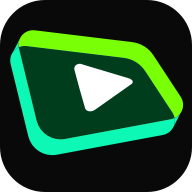
Pure Tuber
17.40MB/2025-08-29
-

蜗牛视频免费追剧
55.20MB/2025-08-29
-

gtv官网安卓下载
34.40MB/2025-08-26
-

instagram官网下载
433.87MB/2025-08-26
-

boylove官网正版
45.45MB/2025-06-28
-

一起看手机版app
54.80MB/2025-02-07
-

快手(Kuaishou)下载
117.65MB/2025-04-21
-

酷狗音乐永久VIP破解版
95MB/2025-07-29
-

酷我音乐10.1.1.3破解
135MB/2025-06-30
-

剪映破解版8.0
75.66MB/2025-04-24
-

小太妹轻量版ios
25.96MB/2025-01-21
-

DeepNude无水印版
35.57MB/2025-04-14












